该方法能让mac实现多分区,包含一个windows分区、一个mac分区及两到三个数据分区。
1、 关闭电脑后插入已制作好的系统安装U盘,启动时按住Option键,待出现启动设备选择界面后,用鼠标或方向键选中U盘中的Mac安装分区,按下回车即可进入安装程序。
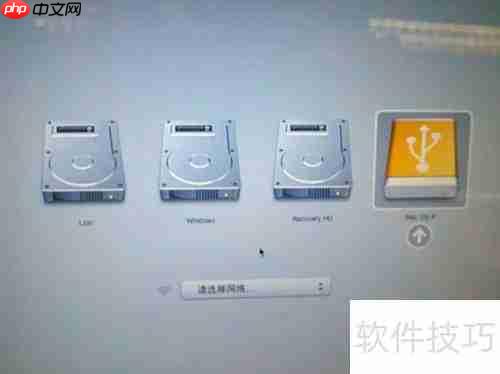
2、 选择简体中文,继续下一步操作。
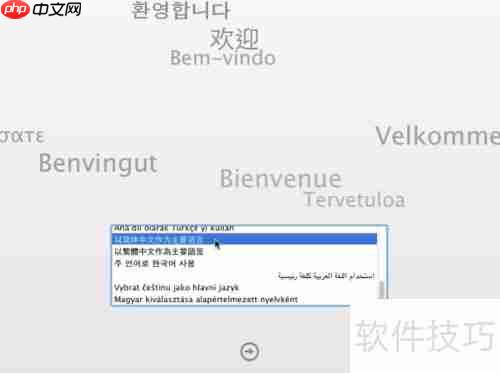
3、 选择磁盘工具对硬盘进行分区操作。

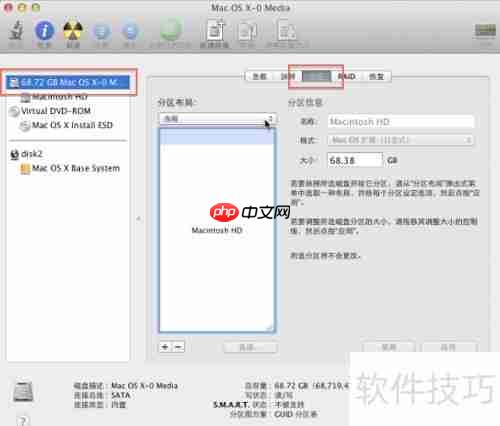
4、 在左侧列表选择硬盘,进入右侧窗口点击分区,打开分区布局下拉菜单并选择四个分区。采用四分区方案有助于合理分配存储空间,提升数据管理效率。
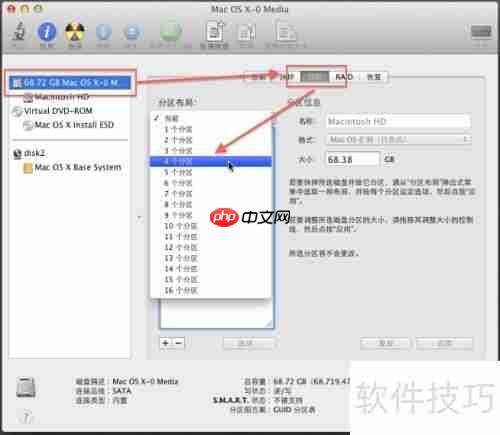
5、 确认磁盘分区为GUID格式,点击分区列表下方的选项按钮,在弹出窗口中选择GUID分区表,最后点击好完成设置。


6、 现在开始进行分区规划。首先处理Windows 7系统分区,点击未命名 1,在名称栏中输入win7。文件系统类型需选择MS-DOS(FAT),此格式为必选项,以确保后续安装Windows 7时系统能够识别该分区,并自动将其格式化为NTFS格式完成安装。接着,在大小选项中输入你计划分配给该分区的容量数值,确认无误后按下回车键,即可完成该分区的设置。
7、 实际为电脑分配了80G空间,若日常使用且安装软件不多,40G到50G已足够。但若为重度开发用户,习惯将程序安装在系统盘,则建议至少预留65G至70G,以确保系统流畅运行和充足存储空间。
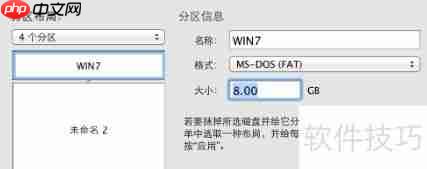
8、 接下来划分共享分区,格式仍选择MS-DOS(FAT)。我实际分配了100GB空间。虽然也可选用支持大于4GB单文件的exFAT格式,但结合我的实际使用体验,并不建议采用该格式,具体原因参见后续说明的第二点。
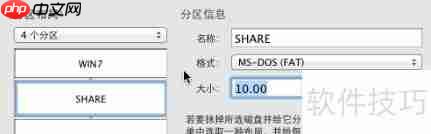
9、 建议为OSX系统分配足够空间,至少预留80GB以上。我安装了大量软件和多个数百兆的游戏,目前系统已占用约55GB,合理规划分区更有利于后续使用。
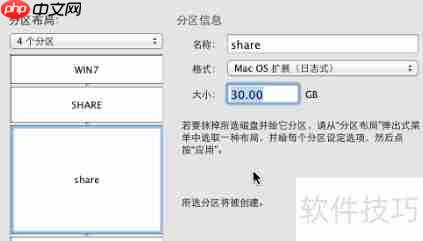
10、 剩余空间分配给Lion,点击右下角应用按钮,在弹出的对话框中选择分区并确认,分区过程迅速,很快即可完成。
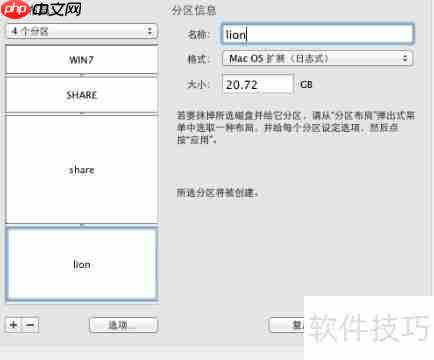

11、 分区完成后,点击左上角红色关闭按钮退出磁盘工具,接下来将开始正式安装。
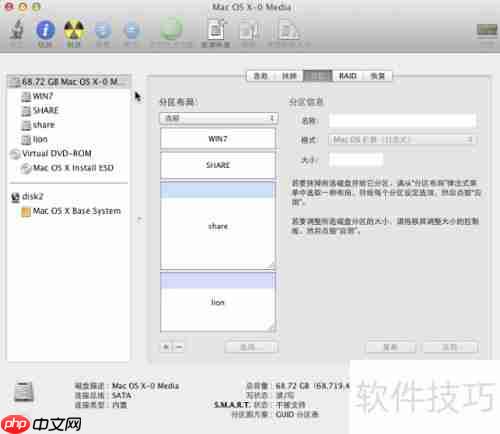
12、 返回功能选择界面,选择重新安装Lion并点击继续。
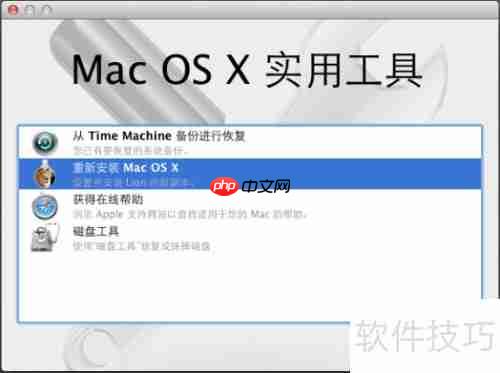
13、 点击安装,选择同意,确认对话框出现后再次点击同意即可。
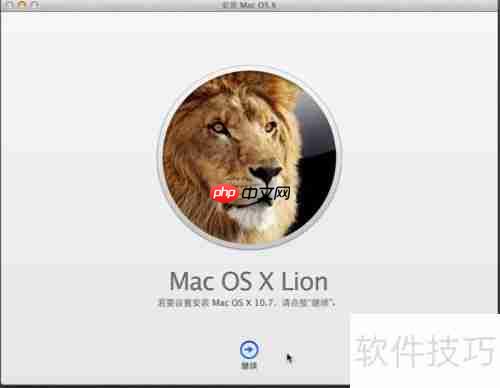
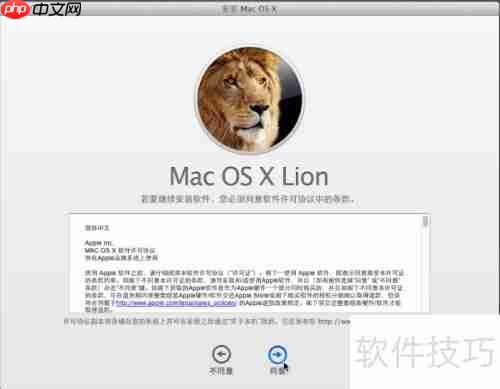
14、 在安装分区界面中,选择此前创建的Lion系统分区,点击安装按钮。系统在安装过程中将自动建立Recovery HD恢复分区,无需手动干预。
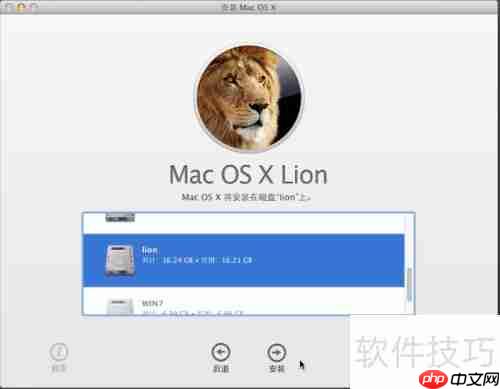
15、 开始安装后,系统将自动重启并进入初始设置界面。选择家中Wi-Fi网络,按照提示逐步完成后续操作即可。
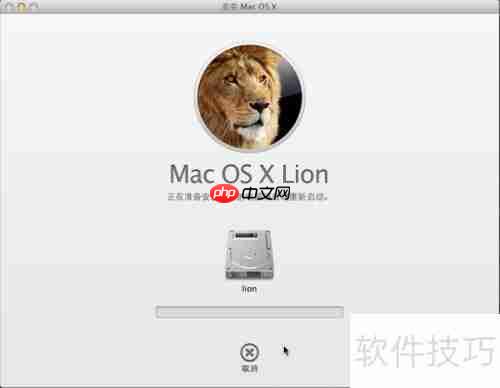
16、 重启电脑后立即按住option键,进入启动设备选择界面,从中选中你插入的Windows安装光盘或U盘。建议使用64位Win7系统,特别是当内存升级至8GB时更应如此,因为32位Win7最多仅支持约3.25GB内存,更大内存无法充分利用,而64位系统在性能和兼容性方面表现更佳。

17、 从光盘启动后,进入语言和键盘选择界面,通常可直接点击下一步。若在欧洲购买,需根据所在国家选择对应的语言和键盘布局,因为部分欧洲国家使用非标准键位排列的键盘。

18、 点击立即安装开始

19、 加载完成,勾选确认,点击下一步继续操作。

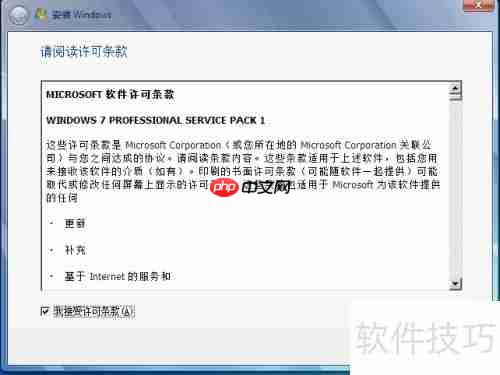
20、 选择自定义(高级)选项,切勿使用升级功能。
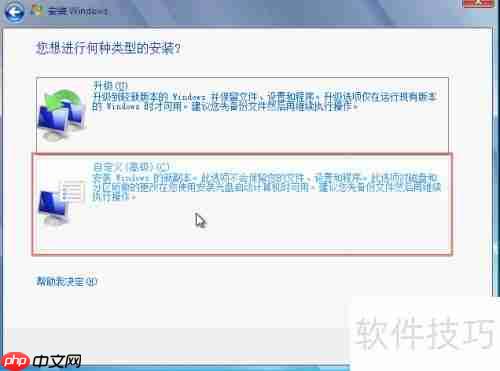
21、 此处选择最初划分的Win7系统分区时,会出现灰色提示框,这是因为Win7系统必须安装在NTFS格式的分区中才能正常运行。
22、 点击驱动器选项(高级)以显示后续步骤中的格式化功能。
23、 可以看到,系统仅识别出前四个分区:第一个为EFI分区,第二和第三个为FAT格式并显示了分区名称,第四个为MAC格式但未显示名称,其余分区均未被识别,被统一划为未分配空间。
24、 请注意,切勿对Windows无法识别的分区或空间进行任何操作。系统安装完成后,禁止在Windows或Mac系统中使用磁盘分区或格式化工具,以免造成数据丢失或系统异常,相关风险需自行承担。
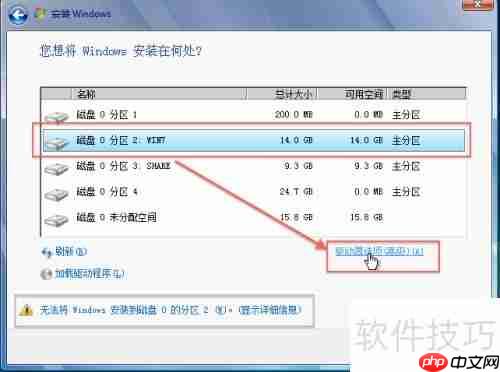
25、 点击格式化按钮,确认执行操作。
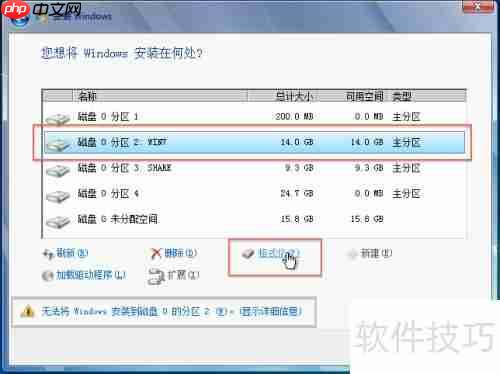
26、 格式化完毕后,确认无错误提示,选择第二个分区,点击下一步,即可开始安装Win7系统。
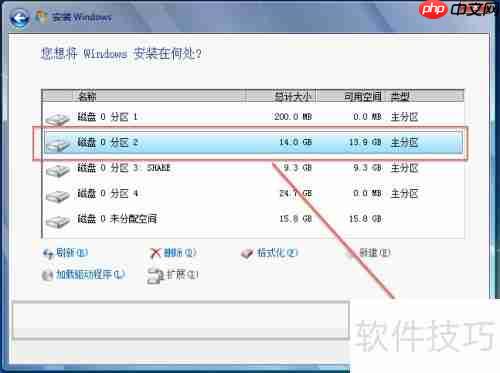
27、 安装即将开始

28、 主要安装步骤已完成。
29、 在安装Windows 7的过程中,系统会自动重启一次。此时需按住Option键,手动选择Windows 7的分区启动,否则电脑将默认进入macOS系统。完成Windows初始设置并安装驱动后,再次重启仍需按住Option键进行系统选择。之后可通过BootCamp控制面板设定默认启动系统。电脑会记录最近一次使用的操作系统,并在下次开机时自动进入该系统。若需切换系统,只需在开机瞬间按住Option键,从出现的启动菜单中选择目标系统即可顺利切换。
以上就是Mac双系统免BootCamp安装的详细内容,更多请关注php中文网其它相关文章!

每个人都需要一台速度更快、更稳定的 PC。随着时间的推移,垃圾文件、旧注册表数据和不必要的后台进程会占用资源并降低性能。幸运的是,许多工具可以让 Windows 保持平稳运行。




Copyright 2014-2025 https://www.php.cn/ All Rights Reserved | php.cn | 湘ICP备2023035733号